记录一些Android系统坐标系的常用方法,因为日常开发中难免会碰到需要单独计算View系统坐标的情况。
ScrollTo,ScrollBy,getVisibleRect这些方法平时想要用的时候总要去网上查找,这里记录下来,方便今后直接参考
首先是一张很多人都见过的图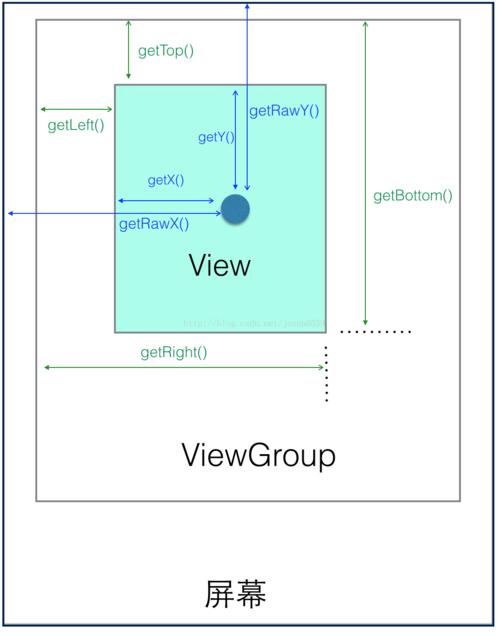
中间的蓝色的点是TouchEvent发生时,获得的MotionEvent.getX()、getY()。
1. 坐标原点和坐标轴方向
坐标原点有两种,屏幕左上角(statusBar也包含其中)和父控件左上角
坐标轴方向:X轴向右,Y轴向下,Z轴(5.0增加)向上。
2. Left,Top,Right,Bottom
而Top,left,bottom,down分别对应着其其相对于父控件的距离,由此可以计算得到View的宽度width = getRight()-getLeft() ,View的高度 height = getBottom()-getTop()
而实际上view.getHeight()方法的实现也就是mBottom-mTop.
3. X , Y
X代表的是当前View的左上角那个点的横坐标,Y代表的是纵坐标。
X = left + getTranslationX
Y = Top + getTranslationY
通常在动画中使用setTranslationX来实现偏移效果,注意,这是不会改变left的。在滑动过程中,x, y会随着改变。
4. 几个跟Rect相关的
获得的是当前View左上角距离屏幕左上角的位置,为此我专门测试了一下
W/ViewAnimationActivity.java: [32 | onWindowFocusChanged]statusBarHeight = 75
W/ViewAnimationActivity.java: [35 | onWindowFocusChanged]getLocationInWindow x = 0 y = 75
W/ViewAnimationActivity.java: [38 | onWindowFocusChanged]getLocationOnScreen x = 0 y = 75
可以看到返回的就是View左上角的坐标,一般情况下两者区别不重要,stackoverFlow上有讨论
View.getLocationInWindow(pos); //获取在当前window内的绝对坐标
View.getLocationOnScreen(pos); //包括statusBar,以屏幕左上角为坐标原点
View.getLocalVisibleRect()
//以view自身的左上角为坐标原点,这个很有用,
//返回的坐标一定是(0,0,xxx,xxx)这样的,可以判断当前View是否完全可见
View.getGlobalVisibleRect() // 以屏幕左上角为坐标原点
以上四个方法在onCreate里面返回的值都是0,需要在Activity的onWindowFocusChanged(true)中去获得
这里需要扯一点关于window的问题,根据大部分博客的介绍:DecorView是FrameLayout的子类,是View视图层级树的根节点。
一般会有一个LinearLayout的child
为此,我在setContentView里面放了一个CoordinateLayout,使用Hierarchy View截图的到这样的结果。
图片有点大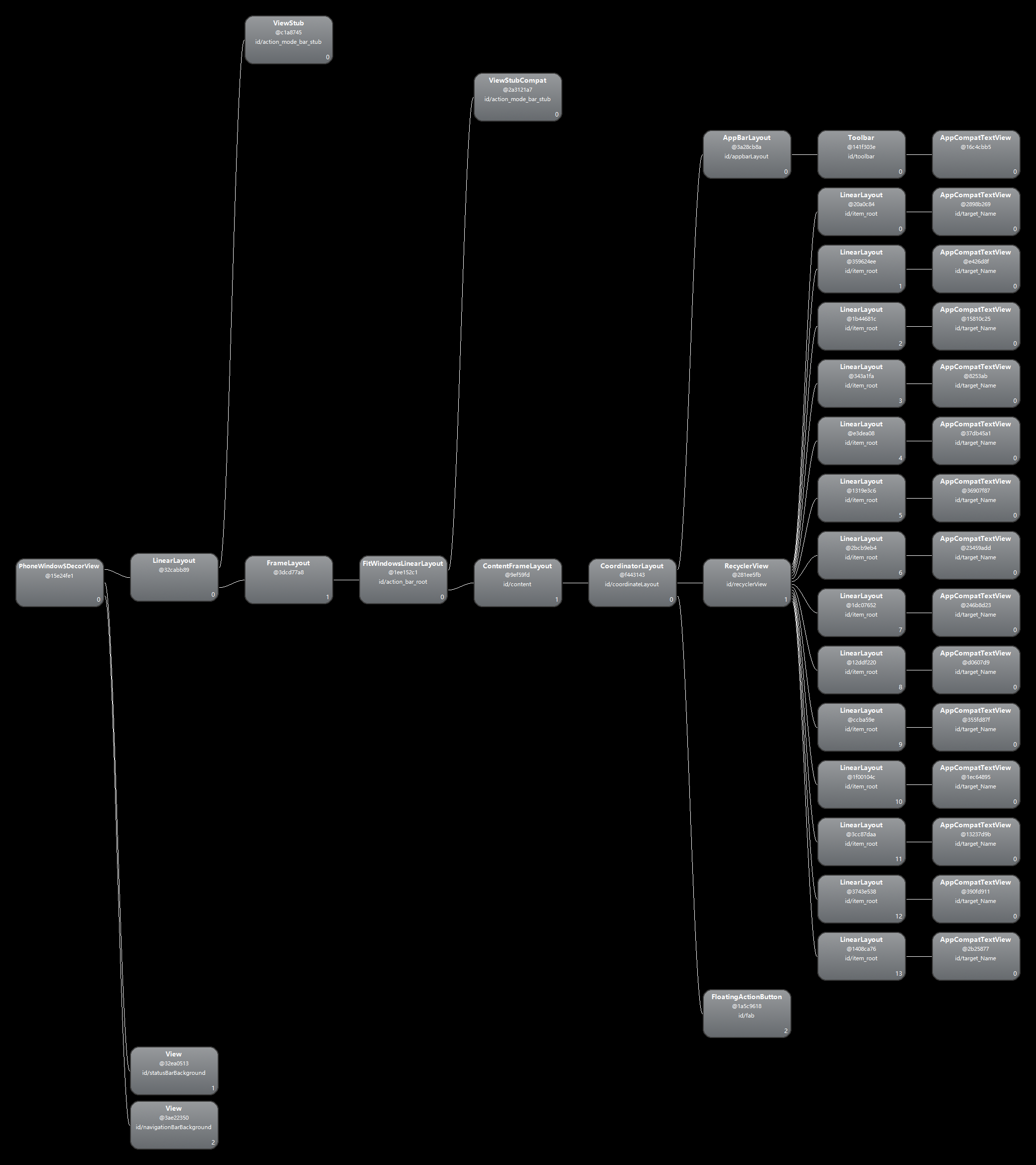
在ViewHirearchy中可以看到,Activity中View视图层级从上到下依次为:
PhoneWindow$DecorView(有三个child,分别是LinearLayout,View(id/statusBarBackground)和View(id/navigationBarBackground))
LinearLayout
FrameLayout
FitWindowsLinearLayout
ContentFrameLayout(id/android.R.id.content) //这在开发过程中有时会用到
setContentView设置的view
关于window,DecorWindow的文章网上有很多,仔细研究下会对理解View的测量机制有一定好处,这对于View的工作原理也能够更彻底的理解。
参考文章
日常开发中,setContentView这个方法只是将我们自己写的activiy_main.xml布局文件inflate出来的view添加到
android.R.id.content这个ViewGroup中,实践下来发现这是一个ContentFrameLayout的实例,它的child只有一个,就是我们通过setContentView添加的View
5. 让View滑动起来
offsetLeftAndRight(int offset) //给left和right加上一个值,改变的是View的位置
offsetTopAndBottom(int offset)scrollTo(int x,int y) // 将View中的内容移动,坐标原点为parentView左上角,注意,参数为正,效果为反
例如scrollTo(-100,0) 在手机上看效果是往右移动了scrollBy(int x, int y)
scrollBy的源码如下:
public void scrollBy(int x, int y) {
scrollTo(mScrollX + x, mScrollY + y);
}
还有一些不常用的:
public void setScrollX(int value) {
scrollTo(value, mScrollY);
}
6. 改变LayoutParams的margin让View移动
这是一种很生硬的方式,不常用
MarginLayoutParams params = (MarginLayoutParams)mTextView.getLayoutParams(); //可能为null
params.leftMargin + = 100;
mTextView.setLayoutParams();// 这里面调用了requestLayout
7.使用Animation让View动起来
根据官方文档的定义Android中一共两种Animation:
Property Animation
View Animation(包括Tween animation, Frame animation)
首先从package的位置来看
属性动画都位于android.animation这个package下面,常见的如ObjectAnimator继承自ValueAnimator
View动画则位于android.view.animation这个package下,常见的如TranslateA,AlphaAnimation等
View Animation可以代码创建,也可以写在R.anim文件夹下,用法很简单
ImageView image = (ImageView) findViewById(R.id.image);
Animation hyperspaceJump = AnimationUtils.loadAnimation(this, R.anim.hyperspace_jump);
image.startAnimation(hyperspaceJump);
属性动画可以代码创建,也可以写在R.animator文件夹下,用法:
AnimatorSet set = (AnimatorSet) AnimatorInflater.loadAnimator(myContext,
R.anim.property_animator);
set.setTarget(myObject);
set.start();
推荐使用ViewPropertyAnimator,这是一个位于android.view下面的class,感觉更像是一个Util,大部分的方法都是在API 12 ,API 14引入的,
实际开发中推荐使用ViewCompat.animate() 返回一个ViewPropertyAnimator对象,省去了开发者版本判断的麻烦
语法更为简单:
ViewCompat.animate(view).x(500).y(500).setDuration(5000).setInterpolator(new DecelaratorInterpolator()); //不需要调用start()
据说这种方式性能最好,Google官方强烈推荐,参考DevByte。
另外,据说大部分Google的App使用的都是DecelaratorInterpolator,当然这跟设计有关。
8.使用Scroller实现smoothScroll
View有一个方法computeScroll(),复写,像这样就可以了
Scroller scroller = new Scroller(mContext);
private void smoothScrollTo(int dstX, int dstY) {
int scrollX = getScrollX();
int delta = dstX - scrollX;
scroller.startScroll(scrollX, 0, delta, 0, 1000);
invalidate();
}
@Override
public void computeScroll() {
if (scroller.computeScrollOffset()) {
scrollTo(scroller.getCurrX(), scroller.getCurY());
postInvalidate();
}
}
9. 补充几个好玩的函数
View.canScrollVertically(int)
public static boolean canChildScrollUp(View view) {
if (android.os.Build.VERSION.SDK_INT < 14) {
if (view instanceof AbsListView) {
final AbsListView absListView = (AbsListView) view;
return absListView.getChildCount() > 0
&& (absListView.getFirstVisiblePosition() > 0 || absListView.getChildAt(0)
.getTop() < absListView.getPaddingTop());
} else {
return view.getScrollY() > 0;
}
} else {
return view.canScrollVertically(-1);
}
}
这段是我在秋百万的android-ultra-pulltorefresh里面找到的,想当初为了自己写下拉刷新,一遍一遍的打Log,最后甚至用上getVisibleRect才算搞定。
其实很多东西前人已经帮我们整理好了。
对了这东西在v4包里有ViewCompat.canScrollVertically,v4包除了方法数有点多(10k+好像)这点不好以外,一直都很好用
附上supportLibrary各个包的方法数,如果对65536这个数字熟悉的话,还是会注意点的。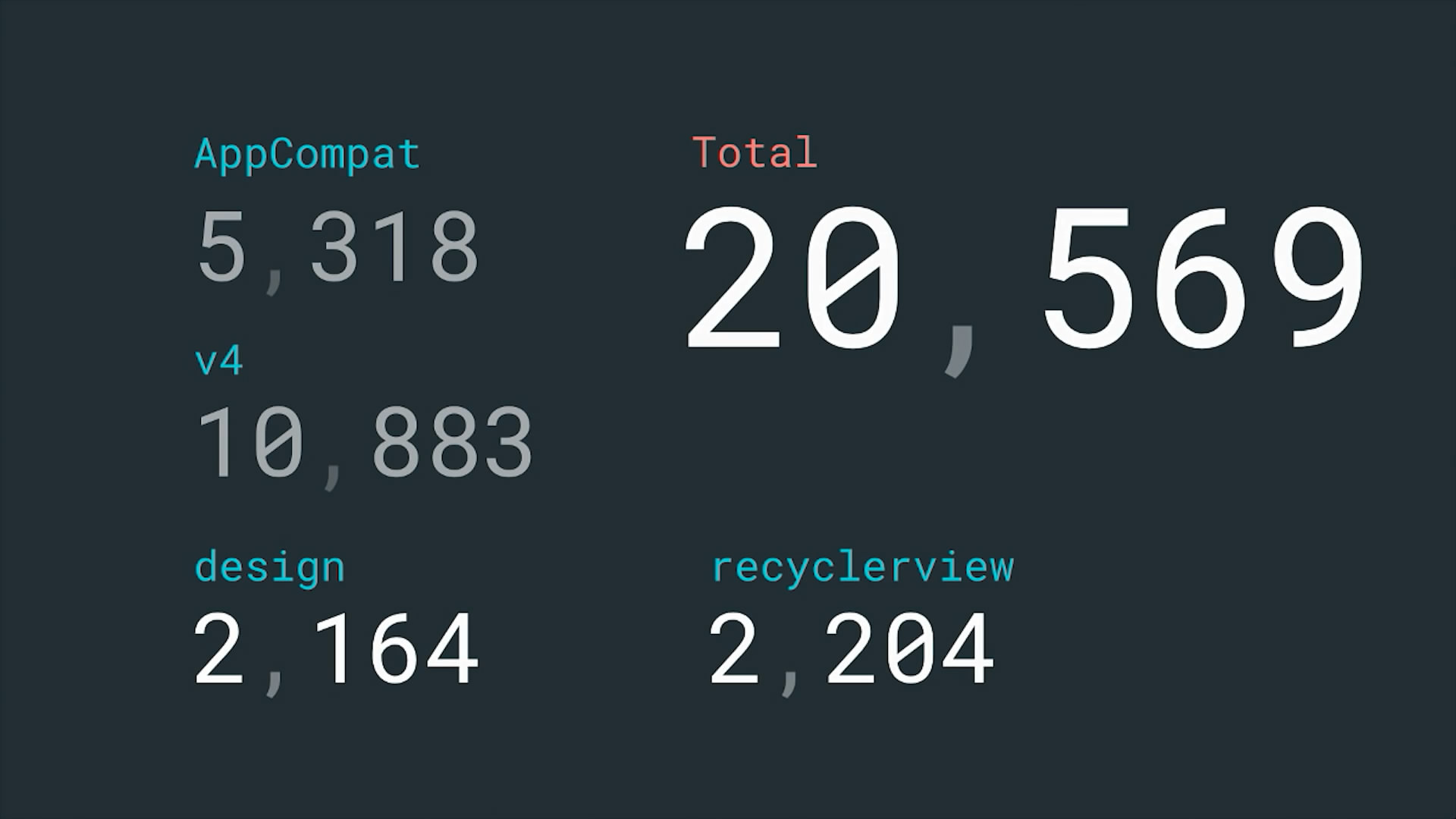
总结
- 使用getLocalVisibleRect可以判断一个view是否完全可见
- scrollBy,setScrollX等内部都是调用了scrollTo方法,ScrollTo方法传参数与实际效果是相反的
updates
Android device Monitor里面有一个Dump UI Hierarchy for UI Automator,直接查看视图层级
Reference
- Android应用坐标系统全面详解
- [如何取得View的位置之View.getLocationInWindow()的小秘密](http://blog.csdn.net/imyfriend/article/details/8564781
- 详解实现Android中实现View滑动的几种方式
